QQ实名注册修改全攻略:轻松掌握实名认证信息的注销与更改
2024-01-29
如何使用Word文档的边框和底纹功能?
Word文档作为我们日常文字编辑的主要工具,其功能远不止简单的文字输入。为了使我们的文稿更加美观和专业,我们可以利用其提供的边框和底纹功能。以下是详细步骤:
打开Word文档
1、在电脑桌面上找到你需要修改的Word文档,双击打开,进入到Word的编辑界面。
选择需要添加边框和底纹的段落
使用鼠标左键拖动,选中你需要添加边框和底纹的段落。
打开边框命令
在顶部菜单栏中选择“开始”选项,然后在下方功能菜单中,找到一个田字格按钮,点击它,打开边框命令的菜单。
选择需要的边框线
在展开的菜单中,你可以看到多种边框线选项。选择你需要的边框线,你选中的文段就会立刻出现你选择的边框线。
自定义边框设置
如果你对Word文档给出的边框线样式不满意,可以选择最后一个选项:“更多边框”,这将带你进入一个全新的边框和底纹界面。在这里,你可以进行自定义的设置,包括边框样式、颜色和宽度。所有的设置都可以在右侧的预览界面中实时查看。当你满意你的设置后,点击界面最底端的“确定”按钮,你的设置就会被应用到选中的文段上。
设置底纹
你还可以在边框和底纹界面的顶部选项卡中选择“底纹”进行设置。点击“填充”下方的向下三角,选择你喜欢的颜色。选择好后,点击“确定”,底纹就会应用到你的文章中。
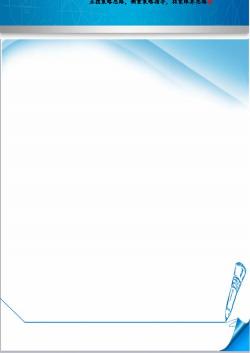
完成并查看效果
完成以上步骤后,你就可以看到设置完成后的正文效果。通过边框和底纹功能,你可以对正文重要的段落进行标注,或者对你的文章进行修饰,使其更加美观和专业。
免责声明:本站所有作品图文均由用户自行上传分享,仅供网友学习交流。若您的权利被侵害,请联系我们
标签:边框和底纹
相关文章
2024-01-29
2024-01-29
2024-01-29
2024-01-29
2024-01-28
2024-01-28
2024-01-28
2024-01-28
2024-01-28
2024-01-28
2024-01-28
2024-01-28
2024-01-28
2024-01-28
2024-01-28
站长推荐
煎黄花鱼的家常做法:轻松制作香脆金黄的美味佳肴
酿豆腐泡:简单又美味的家常菜肴
蜂蜜柠檬茶:自制健康美味饮品
家常面条做法大全:轻松烹饪美味的家常面条
沙姜鸡的做法:美味诱人的家常菜肴
简单易上手的pasta做法:美味又健康的意面制作指南
轻松制作高颜值镜面蛋糕,让你的甜品更加梦幻诱人!
白灼基围虾:鲜嫩美味,营养满分
熘肉段的制作:东北经典美食的完美复刻
牛奶炖香菇:简单又美味的甜品制作教程
盐焗鸡蛋:家常美味,轻松制作
牙签肉的制作秘诀:家常做法,轻松享受美味
如何制作香卤熏鱼:马鲛鱼与醇厚卤汁的完美结合
砂锅豆腐:暖心暖胃的家常美味
虾酱空心菜:家常餐桌上的美味传奇